bios中找不到usb-hdd启动项怎么办?bios在电脑的基础配置中起着关键作用,尤其是在使用u盘重装系统时尤为重要。部分用户由于缺乏相关经验,可能不清楚如何正确设置。由于主板型号众多,不同品牌的bios界面和选项存在差异,有些用户会遇到无法看到“usb-hdd”选项的问题。实际上,想要通过u盘安装系统,必须先将u盘设为首选启动设备,这就需要在bios中进行相应调整。以下是解决该问题的具体方法:
进入BIOS并设置U盘启动的步骤:
1、开机后立即按下对应的BIOS快捷键进入设置界面(常见按键有Del、F2、Esc等,具体取决于品牌和机型),进入后使用方向键切换至“Advanced BIOS Features”选项,按回车确认。
⚠️ 提示:不同品牌电脑进入BIOS的方式略有不同,建议根据设备型号查阅官方说明。
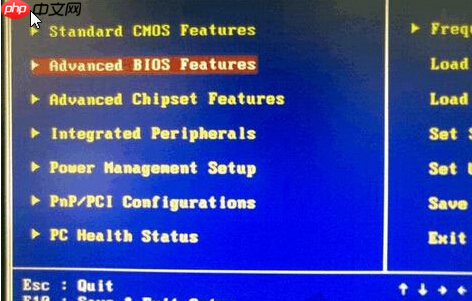
2、进入新页面后,找到“First Boot Device”选项,回车进入选择菜单,将其设置为“Hard Disk”,表示优先从硬盘类设备启动。
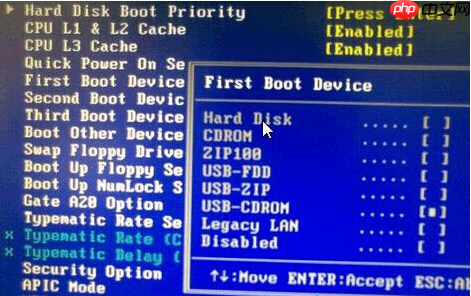
3、接着返回主菜单,定位到“HDD S.M.A.R.T. Capability”功能项,按回车将其设置为“Enabled”,以开启硬盘状态监测功能,确保系统能识别外部存储设备。
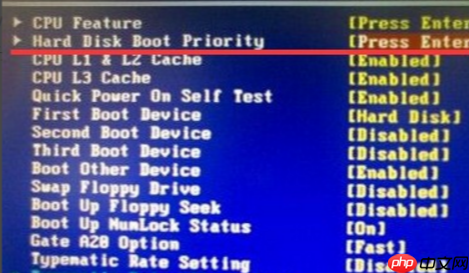
4、再次回到启动设置区域,选择“Hard Disk Boot Priority”(硬盘启动顺序)选项并回车。
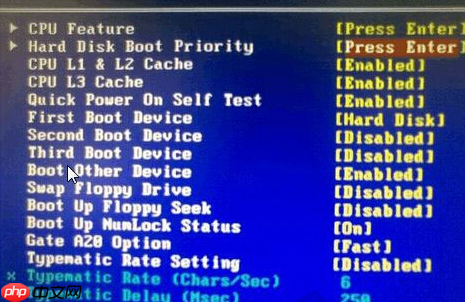
5、在此列表中,利用+/-键或上下箭头将“USB-HDD”移动至首位。注意:操作前请务必提前插入已制作好启动盘的U盘,否则BIOS可能无法检测到该设备。
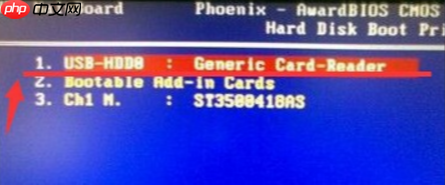
完成上述设置后,按F10保存更改并退出BIOS,计算机将自动重启并尝试从U盘引导。
以上就是关于BIOS中找不到USB-HDD启动项的详细解决方案。对于初次尝试重装系统的用户来说,这些步骤可以帮助你顺利完成U盘启动设置。只要按照流程操作,基本都能成功识别并启用U盘启动功能。希望本教程对你有所帮助!
以上就是BIOS找不到USB-HDD选项怎么办呢?的详细内容,更多请关注php中文网其它相关文章!

每个人都需要一台速度更快、更稳定的 PC。随着时间的推移,垃圾文件、旧注册表数据和不必要的后台进程会占用资源并降低性能。幸运的是,许多工具可以让 Windows 保持平稳运行。

Copyright 2014-2025 https://www.php.cn/ All Rights Reserved | php.cn | 湘ICP备2023035733号